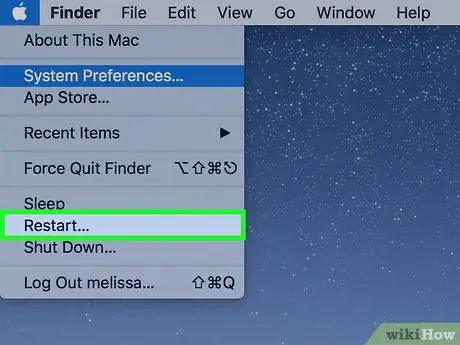- Autor Jason Gerald [email protected].
- Public 2024-01-19 22:12.
- Viimati modifitseeritud 2025-01-23 12:16.
See wikiHow õpetab teile arvutikeelt muutma. See muudatus mõjutab programmi menüüdes ja akendes kuvatavat teksti. Saate muuta keele muutusi Windowsi ja Maci arvutites. Kuid arvuti esmase keele muutmine ei muuda teie Interneti -brauseri ega muude programmide keelt.
Samm
Meetod 1: 2: Windowsis
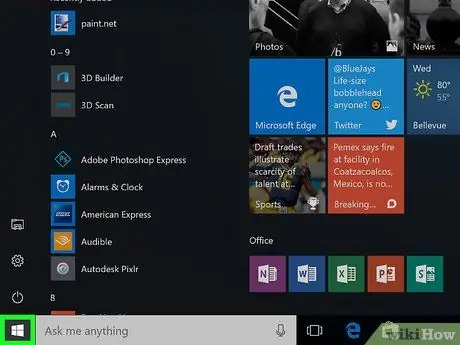
Samm 1. Avage menüü "Start"
Klõpsake ekraani vasakus alanurgas kuvatavat Windowsi logo.
Menüü „Start” avamiseks võite vajutada ka klaviatuuri Windowsi klahvi
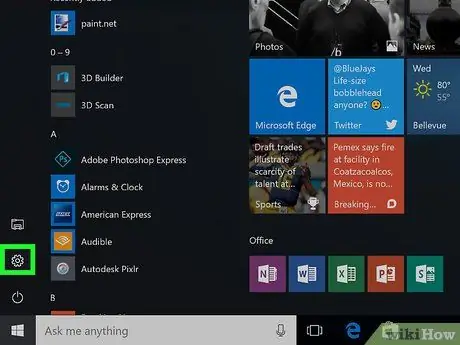
Samm 2. Klõpsake suvandit "Seaded"
Seda valikut näitab menüüakna „Start” vasakus alanurgas olev hammasrattaikoon.
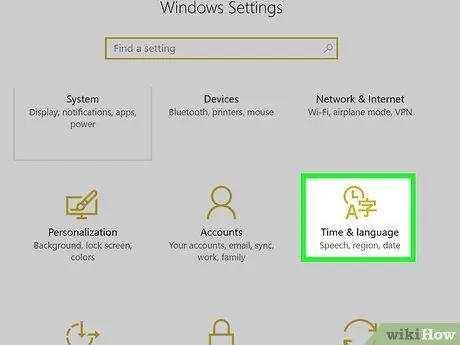
Samm 3. Klõpsake Aeg ja keel
See asub akna "Seaded" keskel.
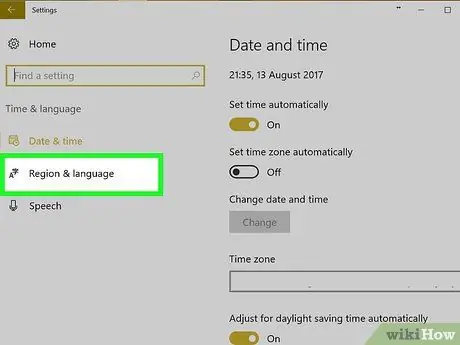
Samm 4. Klõpsake vahekaarti Piirkond ja keel
See vahekaart asub akna vasakus servas.
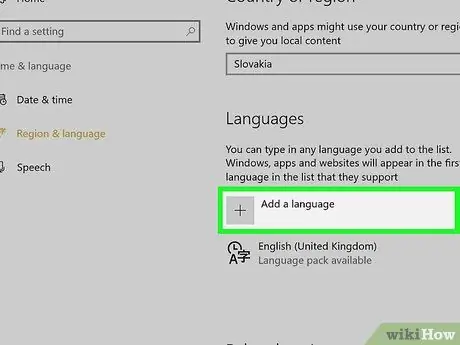
Samm 5. Klõpsake nuppu Lisa keel
See on kõrval + ”Lehe keskel jaotise„ Keeled”all.
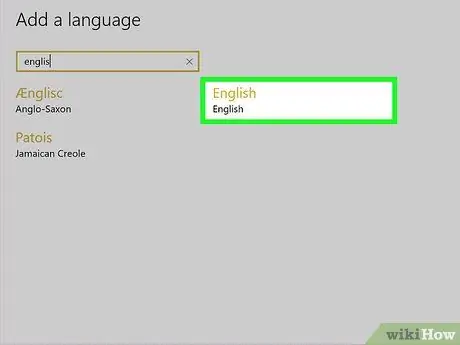
Samm 6. Valige keel, mida soovite lisada
Klõpsake keelt, mida soovite arvutis kasutada.
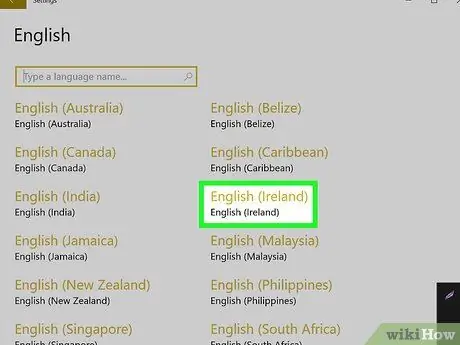
Samm 7. Valige soovitud murre
Kui pärast keele klõpsamist suunatakse teid erinevate piirkondlike murretega lehele, valige soovitud murre.
Murdevalikud ei pruugi soovitud keeles saadaval olla
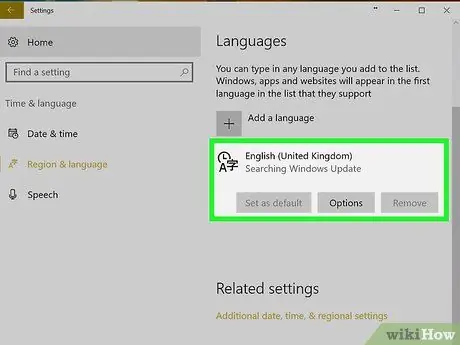
Samm 8. Klõpsake lisatud keelt
Keel kuvatakse praegu kasutatava keele all jaotises "Keeled". Pärast seda kuvatakse keelevaliku kast.
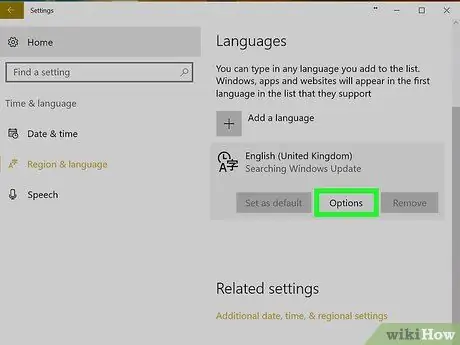
Samm 9. Klõpsake suvandit Valikud
See on valitud keele all. Pärast seda kuvatakse keeleseadete valimise aken.
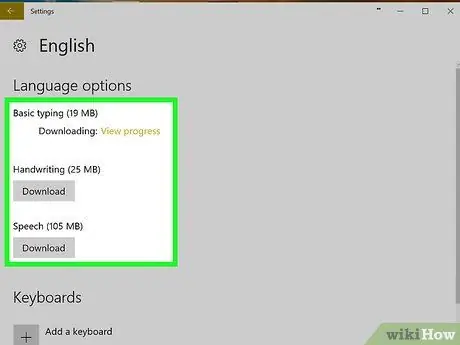
Samm 10. Laadige alla keelepakett
Klõpsake nuppu Lae alla ”Lehe vasakus ülanurgas menüüpealkirja„ Laadi alla keelepakett”all.
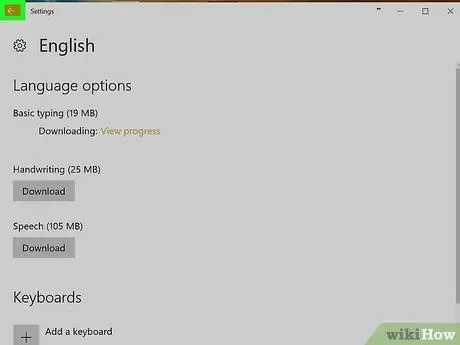
Samm 11. Klõpsake nuppu "Tagasi"
See asub ekraani vasakus ülanurgas.
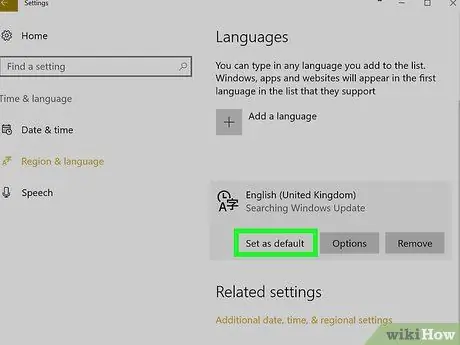
Samm 12. Klõpsake keelt, mida soovite uuesti kasutada, seejärel klõpsake nuppu Määra vaikeks
See nupp asub keele nime all. Pärast seda teisaldatakse keel segmendi „Keeled” ülemisele reale ja määratakse kõigi Windowsi sisseehitatud menüüde, rakenduste ja kuvamisvalikute peamiseks keeleks.
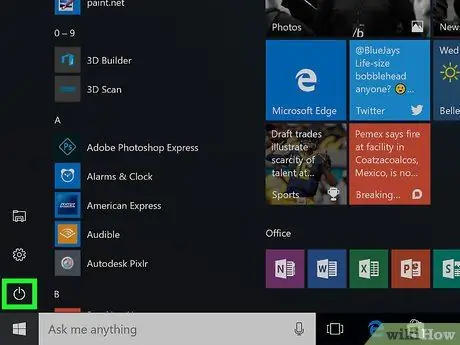
Samm 13. Taaskäivitage arvuti
Avage menüü "Start", klõpsake nuppu " Võimsus ”
ja valige " Taaskäivita " Pärast arvuti taaskäivitamist ja oma kontole sisselogimist kuvatakse teie valitud keel arvutiliidese kuvamiskeelena.
Meetod 2/2: Macis
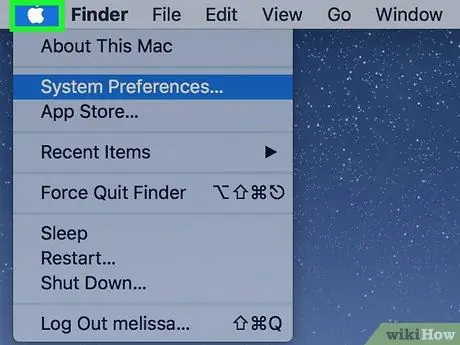
Samm 1. Avage Apple'i menüü
Klõpsake ekraani vasakus ülanurgas Apple'i logo. Pärast seda kuvatakse rippmenüü.

Samm 2. Klõpsake suvandil System Preferences (Süsteemieelistused)
See asub rippmenüü ülaosas.

Samm 3. Valige keel ja piirkond
Seda suvandit näitab lipuikoon, mis kuvatakse akna „Süsteemieelistused” ülaosas.
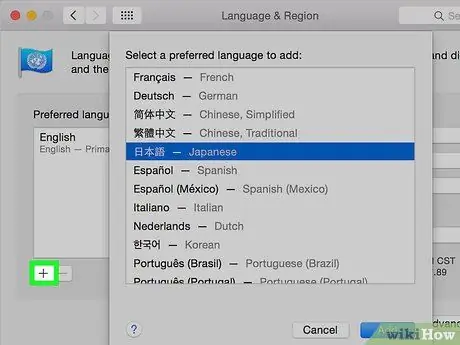
Samm 4. Klõpsake nuppu +
See asub kasti „Eelistatud keel:” vasakus alanurgas akna „Keel ja piirkond” vasakul küljel. Pärast seda kuvatakse erinevate keelevalikutega hüpikmenüü.
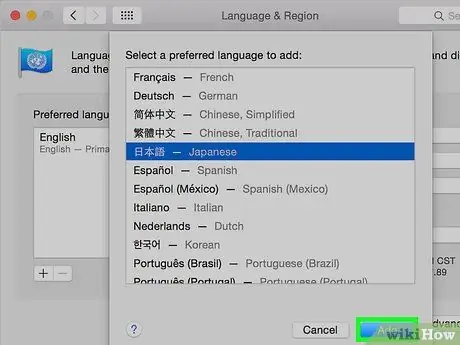
Samm 5. Kerige ekraanile ja valige soovitud keel, seejärel klõpsake nuppu Lisa
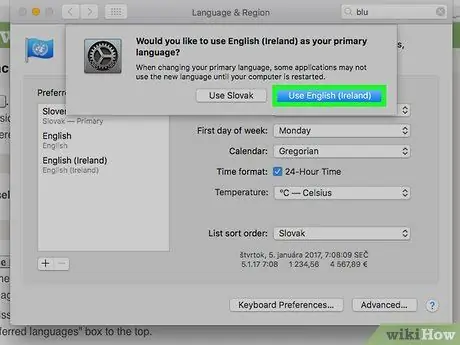
Samm 6. Kui küsitakse, klõpsake nuppu Kasuta [eelistatud keelt]
See sinine nupp kuvatakse ekraani paremas alanurgas. Pärast seda määratakse valitud keel arvutiliidese kuvaks.
Kui jätate selle sammu vahele, klõpsake ja lohistage lisatud keel kastist „Eelistatud keeled“kasti ülemisele reale